win11怎么新建文件夹 win11系统新建文件夹教程[多图]
教程之家
Win11
不少用户非常喜欢在系统中新建文件夹,可以在文件夹中添加文件和软件等。不过更新win11系统后,很多用户不知道怎么新建文件夹了,其实我们还是可以在右键菜单中进行新建,下面就一起来看看吧。

win11怎么新建文件夹
1、首先我们来到win11的桌面,鼠标右键点击桌面空白处。
2、然后点击右键菜单中的“新建项目”
3、接着在新建项目中找到“文件夹”就可以新建文件夹了。
4、我们还可以直接在新建文件夹时设置文件夹的名称。
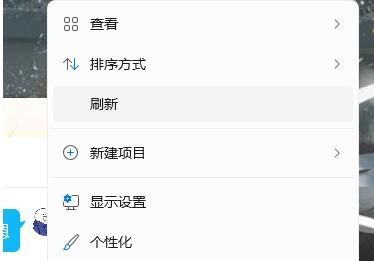
以上就是win11系统新建文件夹教程了,需要的朋友快去在win11中新建文件夹吧。想知道更多相关消息还可以收藏教程之家。
![微软新系统win11发布了吗[多图]](https://img.jiaochengzhijia.com/uploadfile/2022/1224/20221224204853627.png@crop@160x90.png)
![参加win11内测的方法[多图]](https://img.jiaochengzhijia.com/uploadfile/2022/1224/20221224102452534.png@crop@160x90.png)
![怎么安装正版win11[多图]](https://img.jiaochengzhijia.com/uploadfile/2022/1223/20221223200051981.jpg@crop@160x90.jpg)
![3代酷睿装win11教程[多图]](https://img.jiaochengzhijia.com/uploadfile/2022/1222/20221222231250862.png@crop@160x90.png)
![win11release preview是什么 win11release preview频道详细介绍[多图]](https://img.jiaochengzhijia.com/uploadfile/2021/0817/20210817235150335.jpg@crop@160x90.jpg)
![WIN11小白装机教程[多图]](https://img.jiaochengzhijia.com/uploadfile/2022/0919/20220919113654966.jpeg@crop@240x180.jpeg)
![Win11磁盘分区教程[多图]](https://img.jiaochengzhijia.com/uploadfile/2022/0901/20220901211718744.png@crop@240x180.png)
![已升级win11的会更新吗 已升级win11的是否会更新详细介绍[多图]](https://img.jiaochengzhijia.com/uploadfile/2021/0810/20210810203558269.jpg@crop@240x180.jpg)
![安装win11专业版的教程-如何安装win11系统[多图]](https://img.jiaochengzhijia.com/uploadfile/2022/0322/20220322161932211.png@crop@240x180.png)